- 系统
- 教程
- 软件
- 安卓
时间:2017-10-20 来源:u小马 访问:次
很多用户都知道我们可以通过使用注册表来隐藏磁盘盘符达到让文件无法被别人看见。可是很多用户不知道如何使用注册表隐藏磁盘盘符,今天小编就和大家分享win10纯净版系统使用注册表隐藏磁盘盘符的操作方法,希望对大家有帮助。
如果你有一些不希望被访客看见的文件、照片或者视频,希望将它隐藏在一个只有自己知道的地方,那么今天的这篇教程非常适合你。我们要实现的最终效果是这样的:在win10纯净版的“此电脑”中,有这样一个盘符,外人打开“此电脑”时,他们看不到这个盘符,但是它确实存在,只有我们才有办法进入该盘符。
win10纯净版系统如何使用注册表隐藏磁盘盘符图文教程
在开始之前,请使用Administrator帐户登录win10纯净版。
1、点击右键“此电脑”图标,再点击管理
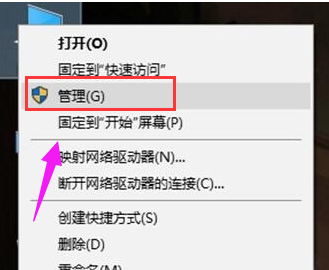
2、在窗口左侧的树状列表中展开本地用户和组,点击用户文件夹。双击帐户列表中的Administrator
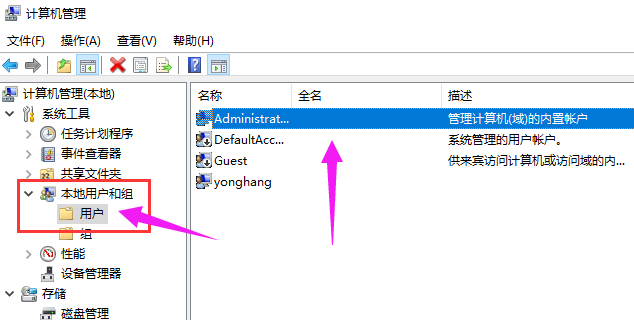
3、将账户已禁用项取消勾选,然后点击确定。
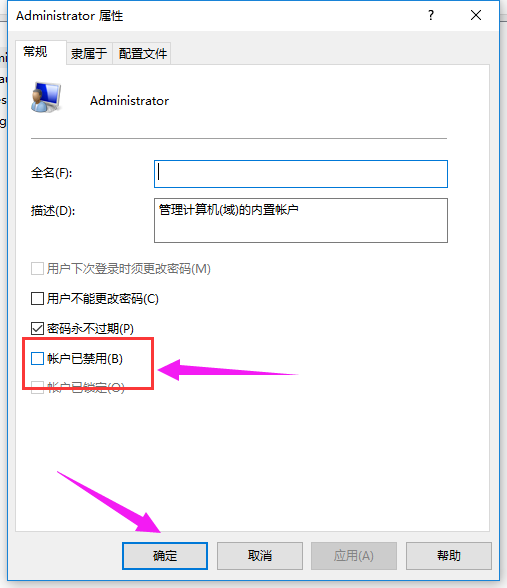
4、点击开始按钮,再点击头像,可以看到Administrator项,点击它,就可以以Administrator帐户登录win10纯净版了。
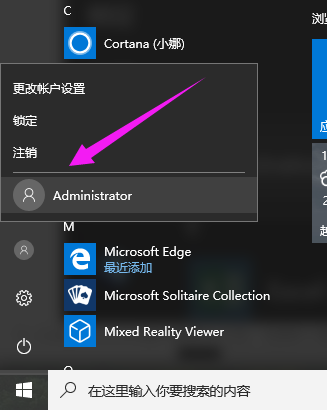
5、以Administrator账户登录win10纯净版后
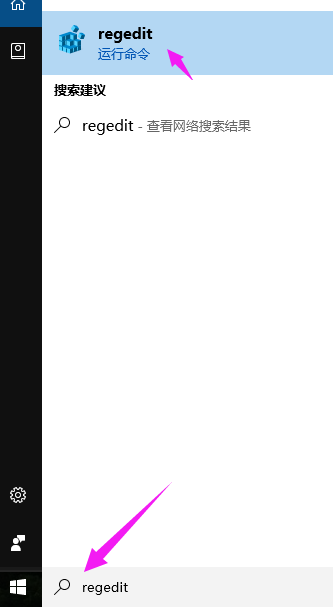
6、在搜索框中输入regedit,并打开
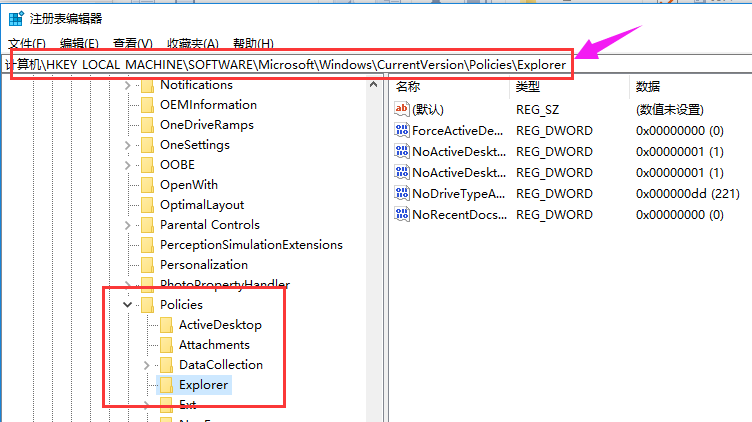
7、定位到以下位置:HKEY_LOCAL_MACHINESOFTWAREMicrosoftwindowsCurrentVersionPoliciesExplorer
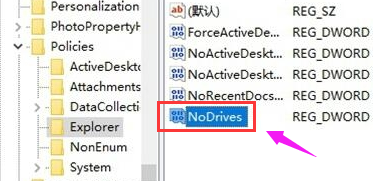
8、在窗口右侧的空白处点击鼠标右键,选择新建-新建DWORD(32位)值,并将该值命名为:
NoDrives
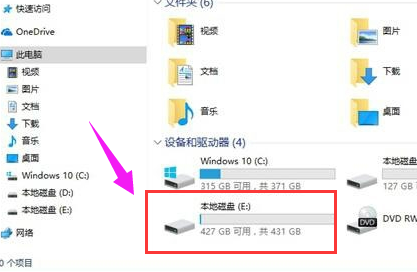
9、以下是一份对照表,这个表我们接下来有用。
A:1
B:2
C:4
D:8
E:16
F:32
G:64
H:128
I:256
J:512
K:1024
L:2048
M:4096
N:8192
O:16384
P:32768
Q:65536
R:131072
S:262144
T:524288
U:1048576
V:2097152
W:4194304
X:8388608
Y:16777216
Z:33554432
所有:67108863
10、隐藏E盘,查表可知,该盘对应的值为16。
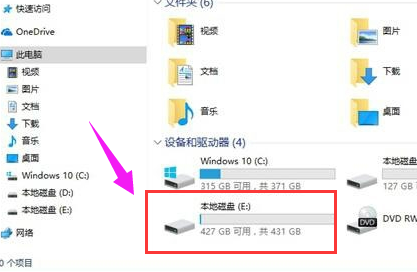
11、双击刚刚新建的名为NoDrives的DWOED(32位)值,将该值基数改为10进制,再将该值的数值数据设置为16。
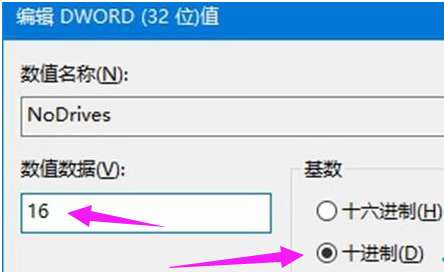
12、重启电脑后,打开我的电脑,E盘已经消失了。
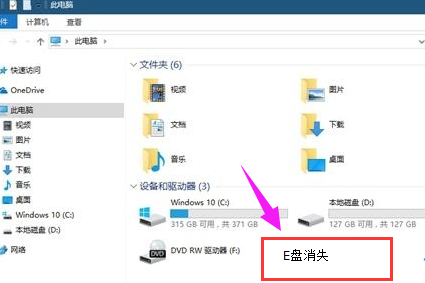
13、要进入E盘非常简单 在文件资源管理器的地址栏输入:E:
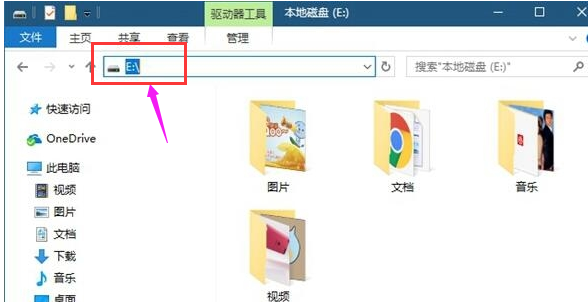
不想再隐藏E盘,那么你可以通过以下方式恢复。
以Administrator帐户登录win10纯净版。
再微软小娜中搜索并打开regedit,定位到以下位置:HKEY_LOCAL_MACHINESOFTWAREMicrosoftwindowsCurrentVersionPoliciesExplorer 找到名为NoDrives的DWORD(32位)值,双击该值,将其数值数据改为0,然后重启
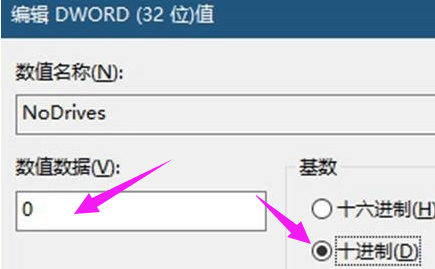
windows10系统下隐藏一个磁盘盘符的设置方法就为大家介绍到这里了。是不是简单呢?有同样需求的朋友们,都可以动手操作看看,相信会有不一样的惊喜!





